Propaganda
Você não pode instalar uma VPN nativamente na Apple TV, mas existem soluções alternativas que podem ser usadas para aproveitar a mesma funcionalidade. A Apple deixou de colocar a funcionalidade VPN no tvOS, a versão modificada do iOS projetada para a tela grande.
Provavelmente, isso se deve ao fato de muitos usarem conexões VPN para contornar os bloqueios de região impostos por muitos fornecedores de conteúdo que realizam negócios na plataforma. Serviços como o Netflix, serviços de captura gratuita no ar e aplicativos de transmissão de TV ao vivo são abundantes.
VPNs e túneis DNS na Apple TV

Existem dois métodos para usar uma VPN para acessar o conteúdo bloqueado por região e um terceiro método menos confiável que usa o encapsulamento DNS. Nem é garantido que funcione com todos os serviços que você tenta, portanto sua milhagem pode variar. Mas se você já está pagando por uma VPN, não tem nada a perder tentando.
Aqui veremos os seguintes métodos:
- Usando um roteador para conectar sua rede diretamente a uma VPN e acessando serviços usando o Apple TV normalmente.
- Configurando um roteador virtual para conectar sua Apple TV a um computador que já esteja configurado com acesso VPN.
- Usando o encapsulamento DNS para fazer com que a Apple TV apareça como se estivesse no mesmo país em que seu conteúdo está bloqueado.
Método 1: usando um roteador VPN

Para conectar seu roteador a uma VPN, você precisará de um roteador ou firmware de roteador que suporte essa capacidade. Se o seu roteador foi fornecido pelo seu provedor de serviços de Internet (ISP), é possível que ele não inclua esse recurso. Os ISPs tendem a fornecer hardware barato que faz o mínimo necessário do serviço.
Alguns roteadores podem não ter esse recurso, mas, ao instalar um firmware personalizado, esse recurso pode ser adicionado. Isso é um pouco arriscado, pois você remove o firmware padrão do fabricante e o substitui por código de terceiros. Portanto, esteja preparado para o caso de algo dar errado.
Um dos melhores exemplos de hardware de roteador de terceiros é DD-WRT. este substituição de firmware do roteador de código aberto com Linux O que é o DD-WRT e como ele pode transformar seu roteador em um super-roteadorNeste artigo, mostrarei alguns dos recursos mais interessantes do DD-WRT que, se você decidir fazer uso, permitirá transformar seu próprio roteador no super-roteador de ... consulte Mais informação é compatível com uma ampla gama de hardware de rede. Verifique se o seu roteador é compatível no Lista de hardware compatível com DD-WRT.
OpenWrt é outro substituição de firmware de código aberto, também baseado em Linux O que é o OpenWrt e por que devo usá-lo no meu roteador?OpenWrt é uma distribuição Linux para o seu roteador. Pode ser usado para qualquer coisa em que um sistema Linux incorporado seja usado. Mas serviria para você? O seu roteador é compatível? Vamos dar uma olhada. consulte Mais informação , com uma abordagem modular baseada em pacote. Ele permite que você escolha os pacotes que deseja, em vez de fornecer os recursos desnecessários.
Se você estiver usando ExpressVPN, você pode usar Firmware ExpressVPN no seu roteador para facilitar ainda mais a conexão com várias conexões VPN. Se você tomou a iniciativa e atualizou para um sistema de roteador de malha moderno Como os sistemas de malha Wi-Fi podem corrigir seus problemas e questões de Wi-FiQuer saber o que é uma rede mesh e se ela é adequada para você? Aqui estão alguns benefícios das redes mesh e as melhores opções para experimentar agora. consulte Mais informação , você provavelmente já possui compatibilidade com cliente VPN (e pode administrá-la usando seu smartphone).
Para descobrir se o seu roteador é compatível, consulte o manual ou faça login no painel de controle do seu roteador e procure o recurso "cliente VPN".
Conectando seu roteador à sua VPN
Não existe um método único para conectar seu roteador à VPN escolhida. Primeiro, você precisa ir ao painel de controle do seu roteador, cujo endereço geralmente está listado na lateral do dispositivo. Endereços comuns incluem 192.168.0.1 e 10.0.0.1.
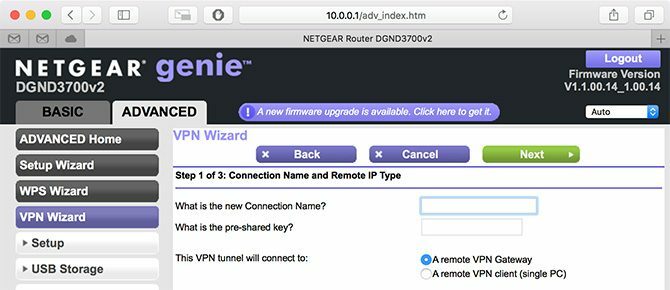
Adicione uma nova conexão para o servidor escolhido. Você precisará obter essas informações do seu provedor de VPN e adicionar uma nova conexão para cada servidor que deseja usar. Certifique-se de usar uma boa descrição para saber onde cada servidor está localizado.
Ative essa conexão para rotear tudo do seu tráfego de rede para esse servidor. Todos os dispositivos da sua rede - incluindo o Apple TV - agora serão roteados pela conexão VPN escolhida. Você pode desativar esta conexão (ou mudar para outro servidor) sempre que precisar usar o painel de controle do seu roteador.
Uma boa solução, mas não perfeita
O maior problema com esta solução é que é uma abordagem do tipo tudo ou nada. Outros membros da sua família não podem assistir a conteúdo local na TV enquanto você tenta transmitir o conteúdo do catálogo da Netflix de outro país.
Isso também diminui a velocidade de toda a sua rede, portanto, jogar jogos multiplayer no seu PlayStation 4 enquanto assiste a serviços de TV internacionais resultará em uma experiência de jogo sombria. Você precisará fazer login no seu roteador e mexer nas configurações sempre que desejar desativar ou alterar as configurações da VPN.
No lado positivo, do ponto de vista de segurança, toda a sua rede está protegida. Adicione um servidor local para uso regular e você não notará uma grande queda na velocidade, nem precisará configurar o acesso VPN em todos os dispositivos da sua casa.
Método 2: usando um roteador VPN virtual
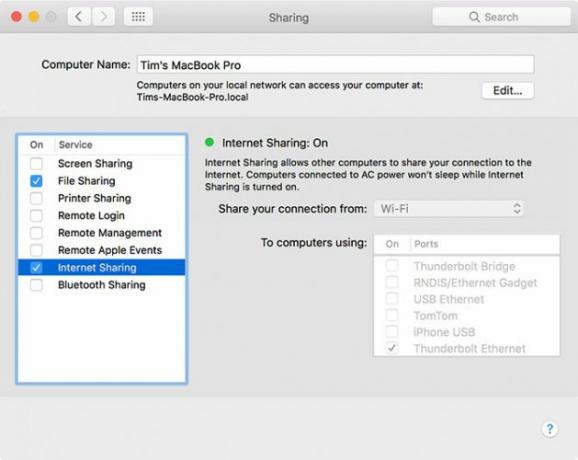
Esse método é muito semelhante ao anterior, mas, em vez de usar um roteador conectado a uma VPN, você está roteando sua Apple TV (e qualquer outro dispositivo conectado) por outro dispositivo que já esteja conectado ao uma VPN.
Isso significa que você pode rotear apenas os dispositivos desejados por meio da sua VPN preferida, sem afetar toda a rede. Outros membros da sua família ainda podem transmitir serviços locais de TV ao vivo em outra sala, enquanto você assiste conteúdo internacional pela Apple TV.
Compartilhando a conexão VPN do seu computador
Isso é muito fácil, se você estiver usando um computador Mac ou Windows. Você também pode obter resultados usando o Linux (confira nosso guia para usar uma VPN no Linux Tudo o que os usuários do Linux precisam saber sobre a instalação de uma VPNO Linux é inerentemente mais seguro que o Windows. Mas isso não significa que você não deve ficar de olho em como acessa a Internet. Um firewall é necessário e, cada vez mais, uma VPN. consulte Mais informação ), mas compartilhar sua conexão exigirá um pouco mais de ajustes e trabalho, dependendo da distro que você estiver usando.
O macOS e o Windows 10 incluem suporte para conexão a uma VPN sem a necessidade de software adicional. Alguns provedores fornecem seu próprio software para facilitar as coisas, mas você realmente não precisa. Veja como instalar uma VPN no Windows 10 Como configurar uma VPN no Windows 10Não sabe ao certo como configurar uma VPN no Windows 10? Aqui está um guia passo a passo fácil para configurar uma conexão L2TP ou IKEv2. consulte Mais informação .
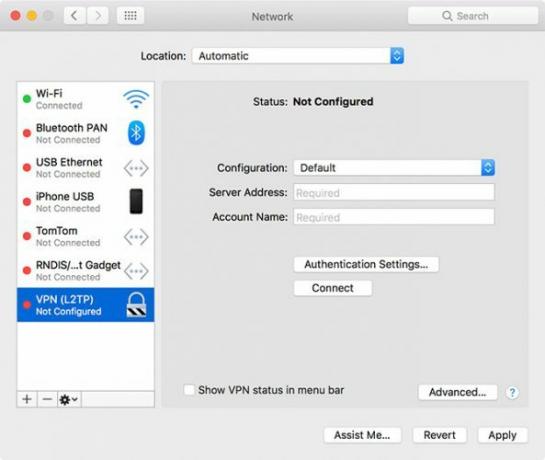
Em um Mac, você pode ir para Preferências do Sistema> Rede e clique no botão de adição para adicionar uma nova conexão e escolha VPN. A partir daqui, use as credenciais do seu provedor para criar a conexão e clique em Conectar. Você também pode pegar um desses clientes Mac VPN gratuitos de terceiros Estes são os melhores clientes grátis de VPN para MacComo você sabe qual cliente VPN usar? Você deve usar o ap proprietário do seu provedor de VPN ou uma solução flexível que possa se conectar a vários serviços diferentes? consulte Mais informação se você quiser usar outro protocolo (como o OpenVPN). (Se você precisar de mais ajuda, poderá descobrir mais sobre como configurar uma VPN em um Mac Estes são os melhores clientes grátis de VPN para MacComo você sabe qual cliente VPN usar? Você deve usar o ap proprietário do seu provedor de VPN ou uma solução flexível que possa se conectar a vários serviços diferentes? consulte Mais informação .)
O passo final é compartilhar sua conexão com a internet. Você pode ter um tipo de rede ativo e um tipo de rede compartilhada a qualquer momento. Isso significa que, se você conectar o computador ao roteador via Ethernet, poderá criar uma conexão Wi-Fi compartilhada. Você não pode compartilhar a conexão Wi-Fi que já está usando como outro ponto de acesso sem fio, a menos que tenha um adaptador Wi-Fi USB sobressalente.
O melhor método é conectar o computador diretamente ao roteador e criar um ponto de acesso Wi-Fi, pois você pode conectar vários dispositivos a uma conexão Ethernet compartilhada. Confira nosso guia para criando um ponto de acesso Wi-Fi com Windows Transforme o Windows em um ponto de acesso Wi-Fi e compartilhe sua conexão com a InternetVocê tem uma conexão com a Internet através de um cabo de rede. Você pode compartilhar essa conexão sem fio com outros dispositivos? Você pode fazer o seu computador Windows funcionar como um roteador WiFi? Em resumo: Sim! consulte Mais informação ou nosso tutorial para compartilhar a conexão com a Internet do seu Mac Como compartilhar a conexão com a Internet do seu Mac usando o OS XCompartilhar a conexão com a Internet do seu Mac leva apenas alguns cliques, e você pode até configurar um ponto de acesso WiFi improvisado sem instalar nenhum software de terceiros. consulte Mais informação .
Uma abordagem personalizável para compartilhar uma VPN
Esse método permite restringir sua VPN à Apple TV e a qualquer outro dispositivo de streaming, em vez de redirecionar todo o tráfego da rede. É mais uma solução temporária, especialmente se o seu equipamento de rede estiver em um local estranho (para o qual você precisará de um laptop).
No entanto, é fácil configurar e ativar ou desativar sua VPN ou alterar o servidor ao qual você está conectado é bastante simples. Você pode até instalar o software do seu provedor de VPN para facilitar essa parte.
Para os usuários de MacBook, em particular, esta solução exigirá um investimento em um adaptador Thunderbolt para Ethernet, já que a Apple não inclui uma porta Ethernet nos MacBooks há algum tempo.
Método 3: encapsulamento de DNS
O método final não envolve uma VPN. Muitos serviços de VPN fornecem serviços de encapsulamento de DNS como parte de seus pacotes de VPN, enquanto outros vendem esse serviço separadamente. Alguns serviços vendem tunelamento DNS separadamente, muitos serviços se referem a ele por um nome diferente, como o MediaStreamer da ExpressVPN.
Alguns serviços como o ExpressVPN exigirão o uso de fornecedores DNS dinâmicos gratuitos (DDNS) Os 5 melhores provedores de DNS dinâmico gratuitoUm serviço DDNS pode ajudá-lo a se conectar ao seu PC doméstico enquanto estiver em movimento. Aqui estão os melhores provedores de DNS dinâmico gratuitos a serem considerados. consulte Mais informação para manter seu endereço IP atualizado. Outros, como o UnoTelly, simplesmente exigem que você faça login no seu painel de controle para atualizar seu endereço manualmente.
Depois de se inscrever em uma conta que ofereça suporte ao encapsulamento de DNS e ao DNS configurado, quando necessário, vá para Configurações> Rede na sua Apple TV e escolha entre Wi-fi ou Ethernet para configurar essa rede específica. Role para baixo até DNS e insira o endereço IP relevante conforme as instruções do seu provedor.
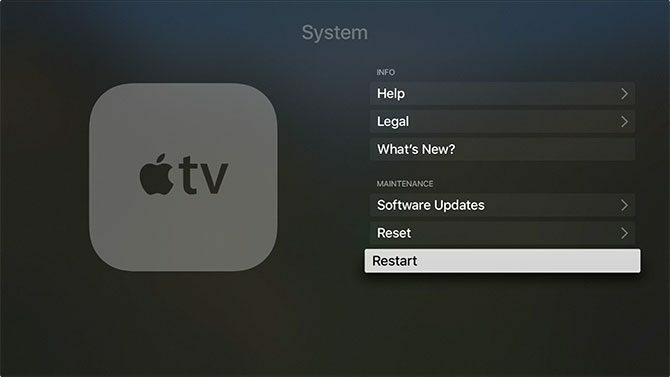
A partir daqui, basta reiniciar o Apple TV em Configurações> Sistema> Reiniciar e conteúdo bloqueado por região (espero) agora esteja disponível para você. Seu provedor deve lidar com a maioria dos itens relevantes de back-end, embora seja geralmente possível ajustar sua localização para desbloquear serviços locais específicos.
Fácil de usar, mas facilmente derrotado
O encapsulamento de DNS costumava ser o melhor método para acessar o conteúdo bloqueado da região. Ao contrário das conexões VPN, você pode acessar o conteúdo na velocidade máxima permitida pela sua conexão à Internet. Também não é necessário conectar-se a redes diferentes para obter conteúdo diferente, pois o provedor lida com isso serviço por serviço.
Porém, alguns pesos pesados como Netflix e BBC iPlayer começaram a reprimir o encapsulamento de DNS há alguns anos e introduziram melhores proteções contra ele. Agora, muitos aplicativos executam pesquisas de DNS personalizadas para contornar os ajustes de DNS no nível do sistema operacional.
O melhor método para usar uma VPN na Apple TV
O uso de uma VPN significa melhor segurança e acesso mais confiável ao conteúdo bloqueado da região. O custo é a velocidade, pois sua velocidade geral será limitada pela velocidade da conexão VPN. Em comparação, os serviços DNS são extremamente rápidos, mas geralmente ficam aquém, pois os fornecedores de conteúdo agora podem contorná-los facilmente.
Para muitos usuários, o segundo método (usando um roteador virtual) oferece mais flexibilidade. Você não perderá a velocidade da Internet em toda a sua rede e a conexão VPN provavelmente funcionará muito melhor para conteúdo bloqueado por região do que um servidor DNS.
Se a segurança é sua prioridade número um, o primeiro método também é ideal. Não ter que configurar uma VPN em todos os dispositivos facilita a proteção de tudo em uma etapa rápida. Desde que o servidor esteja relativamente perto de você, esperamos que a velocidade da sua internet não seja atingida.
Ainda está procurando uma VPN? Você pode estar interessado no melhores VPNs de acordo com o Reddit A melhor VPN de acordo com o RedditMas, com tantas VPNs no mercado, como você decide qual usar? Verificamos os melhores subreddits e threads do Reddit para obter as melhores recomendações de VPN. consulte Mais informação , mas recomendamos pessoalmente o ExpressVPN. Use este link para economizar 49% no ExpressVPN hoje!
Tim é um escritor freelancer que vive em Melbourne, na Austrália. Você pode segui-lo no Twitter.